როგორ გადარქმევა მომხმარებლის პროფილის საქაღალდე Windows 10-ში
Windows 10 ინახავს მომხმარებლის ყველა პრეფერენციას და პარამეტრს მომხმარებლის პროფილში. მომხმარებლის პროფილი არის საქაღალდე, რომელიც მდებარეობს C:\Users\-ში. იგი მოიცავს ანგარიშის ყველა პარამეტრს, როგორიცაა არჩეული დესკტოპის ფონი, ეკრანმზოგი, File Explorer-ის პარამეტრები და მრავალი სხვა. თუ თქვენ გჭირდებათ ამ საქაღალდის გადარქმევა მომხმარებლის პროფილის შექმნის შემდეგ, აი, როგორ შეიძლება ამის გაკეთება.
რეკლამა
მომხმარებლის პროფილი არის ფაილებისა და საქაღალდეების ნაკრები ყველა პერსონალური პრეფერენციების, აპის პარამეტრების, დოკუმენტების და სხვა მონაცემების შესანახად. ყველა მომხმარებლის ანგარიშს აქვს დაკავშირებული მომხმარებლის პროფილი. ჩვეულებრივ, ის ინახება საქაღალდეში C:\Users\Username და მოიცავს უამრავ ქვესაქაღალდეს, როგორიცაა Desktop, Documents, ჩამოტვირთვები და ა.შ. დამალულ საქაღალდეებთან ერთად, როგორიცაა AppData, რომლებიც ინახავს პარამეტრებს Windows-ის სხვადასხვა ფუნქციებისთვის და დაინსტალირებული აპლიკაციები. მომხმარებლის პროფილის მთავარი მიზანია შექმნას პერსონალიზებული გარემო, საბოლოო მომხმარებლისთვის მორგებული ინდივიდუალური პარამეტრებით.
თქვენი მომხმარებლის ანგარიშის საქაღალდის გადარქმევისთვის C:\Users-ში, თქვენ უნდა იპოვოთ თქვენი მომხმარებლის ანგარიშის უსაფრთხოების იდენტიფიკატორი (SID). არსებობს სპეციალური კონსოლის ბრძანება, რომელიც შეგიძლიათ გამოიყენოთ Windows 10-ში მომხმარებლის ანგარიშების შესახებ ინფორმაციის მისაღებად. ეს საშუალებას მოგცემთ იპოვოთ SID და უამრავი სხვა ინფორმაცია. იგი დეტალურად არის აღწერილი ამ სტატიაში:
იხილეთ მომხმარებლის ანგარიშის დეტალები Windows 10-ში ყველა მომხმარებლისთვის
მოკლედ, გაუშვით შემდეგი ბრძანება:
wmic მომხმარებლის ანგარიშის სია სავსეა
აქ არის ნიმუშის გამომავალი:
გაითვალისწინეთ თქვენი ანგარიშის SID მნიშვნელობა.
თქვენ არ შეგიძლიათ გადაარქვათ სახელი მიმდინარე მომხმარებლის პროფილზე, რომლითაც შესული ხართ. თქვენ უნდა გამოიყენოთ სხვა მომხმარებლის ანგარიში ადმინისტრაციული პრივილეგიებით. თუ სხვა არ გაქვთ ადმინისტრაციული ანგარიში, შენ უნდა შექმენით ერთი გაგრძელებამდე. შემდეგ, სისტემიდან გამოსვლა მომხმარებლის ანგარიშიდან, რომლის პროფილის საქაღალდეში უნდა გადარქმევა და შეხვიდეთ სხვა ადმინისტრაციული ანგარიშით.
Windows 10-ში მომხმარებლის პროფილის საქაღალდის გადარქმევა, გააკეთეთ შემდეგი.
- გამოყენება ფაილების მკვლევარი, გადადით c:\Users საქაღალდეში სხვა ადმინისტრატორის ანგარიშიდან და დაარქვით თქვენი პროფილის საქაღალდე ისე, როგორც გსურთ.

- გახსენით რეესტრის რედაქტორი.
- გადადით შემდეგ რეესტრის გასაღებზე:
HKEY_LOCAL_MACHINE\SOFTWARE\Microsoft\Windows NT\CurrentVersion\ProfileList
რჩევა: იხილეთ როგორ გადახვიდეთ სასურველ რეესტრის გასაღებზე ერთი დაწკაპუნებით.
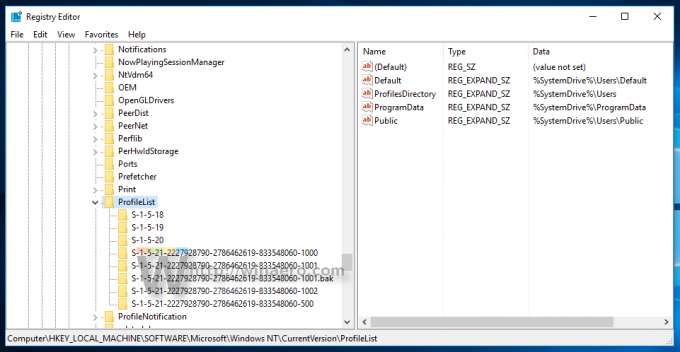
- მარცხენა პანელში იპოვეთ თქვენს მიერ აღნიშნულ SID მნიშვნელობით დასახელებული გასაღები.
ეს გასაღები დაკავშირებულია იმ პროფილთან, რომელსაც თქვენ დაარქვეს სახელი. - შეხედეთ ღირებულების მონაცემებს ProfileImagePath პარამეტრი მარჯვნივ. შეცვალეთ იგი თქვენს მიერ დასახელებული პროფილის ახალი გზის მიხედვით.
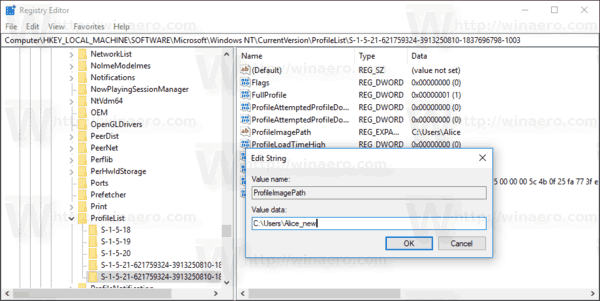
- დახურეთ Regedit.exe და გადატვირთეთ Windows 10.
ეს ხრიკი უნდა მუშაობდეს Microsoft Windows-ის ყველა წინა ვერსიისთვის.
თქვენ დაასრულეთ!


